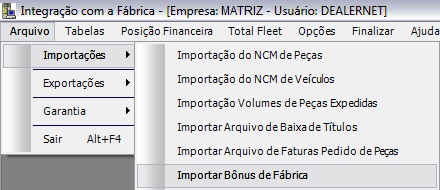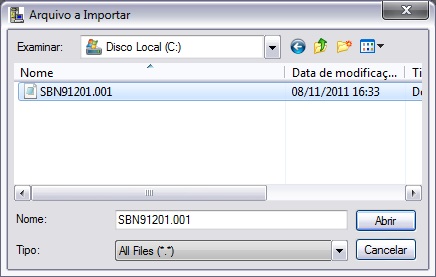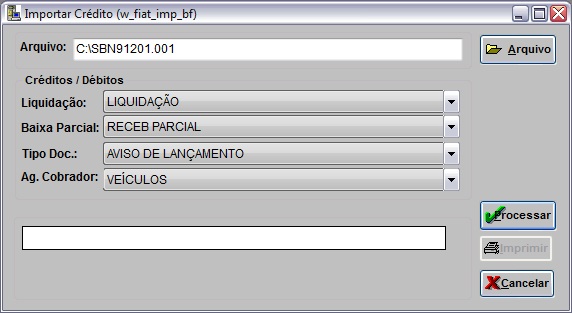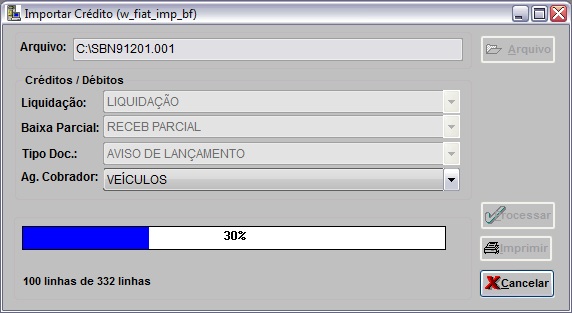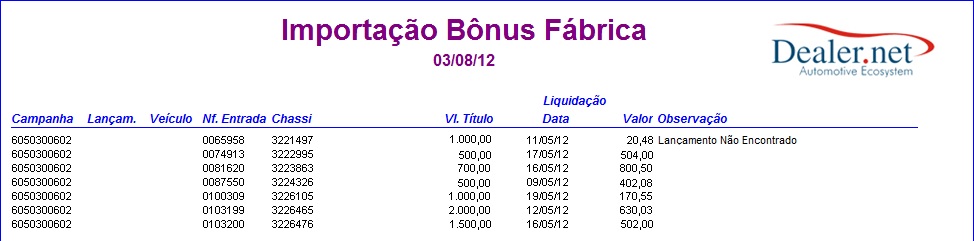De Dealernet Wiki | Portal de Soluçăo, Notas Técnicas, Versőes e Treinamentos da Açăo Informática
(âComo Importar BĂŽnus da FĂĄbrica) |
(âIntrodução) |
||
| Linha 7: | Linha 7: | ||
* O crĂ©dito sĂł Ă© liberado apĂłs venda do veĂculo. Para isto a ConcessionĂĄria deve informar ao Fabricante sobre a venda. | * O crĂ©dito sĂł Ă© liberado apĂłs venda do veĂculo. Para isto a ConcessionĂĄria deve informar ao Fabricante sobre a venda. | ||
| - | <p align="justify">O Fabricante disponibiliza no site o arquivo | + | <p align="justify">O Fabricante disponibiliza no site, o arquivo de bĂŽnus para importação. Ao importar o arquivo, o sistema baixa automaticamente o tĂtulo. ApĂłs a baixa Ă© necessĂĄrio fazer a conciliação do tĂtulo manualmente.</p> |
= Importando BĂŽnus da FĂĄbrica = | = Importando BĂŽnus da FĂĄbrica = | ||
Edição de 14h51min de 3 de agosto de 2012
Introdução
Importar o arquivo BĂŽnus da FĂĄbrica tem por objetivo gerar um crĂ©dito para veĂculos que possui bĂŽnus. Os critĂ©rios para creditar o bĂŽnus sĂŁo:
-
O Fabricante informa quais modelos de veĂculos terĂŁo bĂŽnus atravĂ©s da Carta MĂȘs (polĂtica de comercialização). A ConcessionĂĄria deve registrar o bĂŽnus no sistema para que, ao realizar a venda o sistema gere um tĂtulo no Contas a Receber e possa controlar quais sĂŁo os crĂ©ditos que possui de bĂŽnus. (Ver documentação Venda de VeĂculos - tĂłpico: Valores Agregados).
- O crĂ©dito sĂł Ă© liberado apĂłs venda do veĂculo. Para isto a ConcessionĂĄria deve informar ao Fabricante sobre a venda.
O Fabricante disponibiliza no site, o arquivo de bĂŽnus para importação. Ao importar o arquivo, o sistema baixa automaticamente o tĂtulo. ApĂłs a baixa Ă© necessĂĄrio fazer a conciliação do tĂtulo manualmente.
Importando BĂŽnus da FĂĄbrica
Como Importar BĂŽnus da FĂĄbrica
MĂDULO INTEGRAĂĂO FĂBRICA
1. No menu, ir em Arquivo e Importar BĂŽnus de FĂĄbrica;
2. Na janela Importar Crédito, selecione o arquivo da importação, clicando em Arquivo;
Nota:
- Por default, o sistema traz o diretĂłrio e nome arquivo C:\conces\sbn.001, podendo ser alterado para o diretĂłrio em que o arquivo foi salvo;
3. ApĂłs seleciona-lo, clique em Abrir;
3. Selecione qual serå o tipo de Liquidação, Baixa Parcial, Documento e Agente Cobrador e logo após, clique em Processar;
4. Processando arquivo;
5. O arquivo Ă© importado. Clique em OK;
6. Para visualizar os créditos, o sistema disponibiliza o relatório da importação. Clique em Preview para visualizar as informaçÔes;
7. Para imprimir o relatĂłrio, clique em Imprimir;
8. Os tĂtulos foram baixados automaticamente. Ă necessĂĄrio somente realizar a conciliação (Controle BancĂĄrio).